Amazon Kindle memulai revolusi e-book, menempatkan jutaan buku dalam jangkauan pada satu perangkat genggam. Meskipun Amazon Kindle masih menawarkan pengalaman terbaik untuk membaca e-book, Anda tidak terbatas pada itu — Anda dapat mengakses koleksi eBuku Amazon di PC dan seluler menggunakan aplikasi Kindle.
Aplikasi desktop Kindle gratis untuk Anda untuk menggunakan dan tersedia untuk perangkat Windows dan macOS. Untuk membantu Anda memutuskan apakah aplikasi Kindle sebagus perangkat fisik, kami akan membicarakan beberapa pro dan kontra di balik Kindle Desktop dan menjawab pertanyaan sederhana — apakah ini sama baiknya dengan Kindle asli?
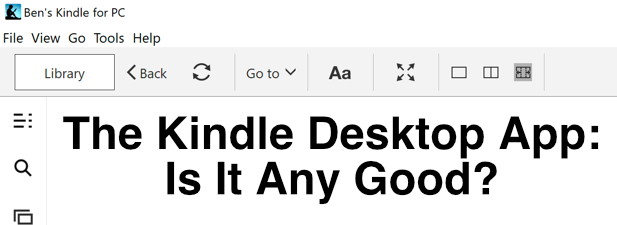
Manfaat Menggunakan Aplikasi Desktop Kindle
Jika Anda menginginkan pengalaman membaca e-book terbaik, Anda memerlukan pembaca e-book — tidak ada pertanyaan tentang Itu. Namun, jika itu tidak mungkin, maka aplikasi desktop Kindle mungkin adalah yang terbaik berikutnya. Ini memberi Anda akses langsung ke koleksi Kindle eBook Anda segera setelah Anda masuk menggunakan akun Amazon Anda.
Untuk menghemat ruang, pembaca desktop Kindle akan secara otomatis mengunduh buku apa pun yang Anda pilih untuk dibuka, daripada mengunduh ratusan buku sekaligus. eBuku tidak terlalu besar, jadi ini biasanya hanya penundaan tambahan beberapa detik.
Antarmuka Kindle mudah dipahami dan dinavigasi, dengan perpustakaan Anda yang paling menonjol dan dapat diakses dari menu sebelah kiri. , tetapi dengan tautan akses cepat ke toko Kindle di kanan atas. Setiap buku yang Anda beli di akun Amazon Anda akan segera muncul di sini untuk Anda unduh dan baca.
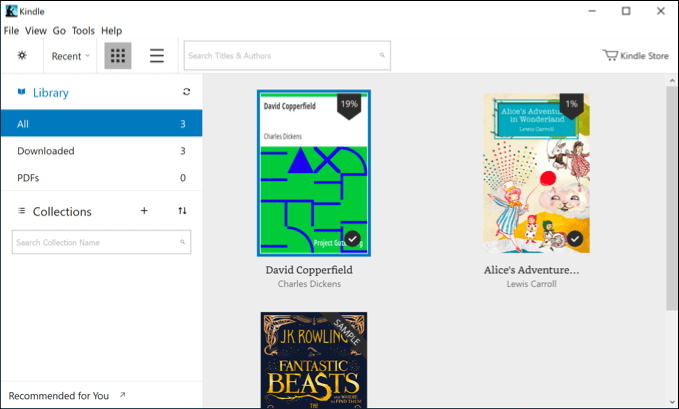
Ini memiliki banyak fitur yang Anda harapkan untuk dilihat dari pembaca e-book, termasuk banyak yang terlihat pada perangkat Kindle, menawarkan kemampuan untuk mengubah font dan ukuran font, mengubah lebar halaman untuk membaca yang lebih baik, serta beralih ke mode warna tampilan yang dapat diakses.
Anda juga dapat menggunakan mode teks-ke-ucapan bawaan untuk membuat buku audio yang dihasilkan secara otomatis yang dapat Anda dengarkan saat Anda bekerja, serta membuat anotasi buku Anda secara langsung — sempurna untuk siswa atau akademisi.
Kindle Desktop vs Kindle Mobile vs. Device Kindle
Meskipun aplikasi desktop Kindle tidak dirancang untuk portabel, ia memiliki satu keunggulan berbeda. lebih dari aplikasi seluler Kindle — ukuran. Layar yang lebih besar pada PC desktop dan laptop memungkinkan Anda untuk melihat lebih banyak teks sekaligus, yang dapat berguna bagi mereka yang mempelajari buku dan mereka yang ingin mengejar ketinggalan membaca dari PC mereka.
Amazon ingin Anda beli buku-bukunya melalui toko sendiri dan, walaupun bukan mustahil untuk membaca e-book non-Amazon di perangkat Kindle, itu bukan proses termudah — kecuali Anda menggunakan aplikasi desktop Kindle.
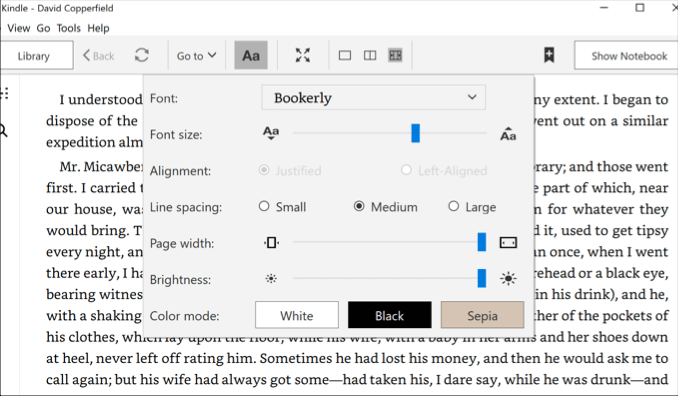
Ini mengarah pada keunggulan langsung lainnya yaitu aplikasi desktop Kindle dibandingkan produk Kindle lainnya. Dengan menggunakannya, Anda dapat membuka file eBook .mobi menggunakan aplikasi Kindle secara asli tanpa repot.
Jika tidak, sebenarnya tidak ada banyak perbedaan antara aplikasi desktop Kindle, aplikasi seluler Kindle, atau perangkat Kindle sendiri. Misalnya, banyak fitur aksesibilitas yang umum di semua produk Kindle, meskipun perangkat Kindle kekurangan beberapa fitur yang lebih canggih seperti text-to-speech.
Anda juga dapat berbagi koleksi yang sama, simpan posisi tersimpan dan sinkronkan di perangkat Anda, dan lakukan hal yang sama dengan anotasi buku apa pun yang Anda buat di semua produk Kindle.
Alternatif Untuk Pembaca Desktop Kindle
Jika Anda ingin keluar dari ekosistem Amazon, maka ada alternatif untuk pengguna desktop. Yang paling populer adalah Kaliber, pembaca e-book desktop yang tersedia untuk Windows, Linux, dan perangkat macOS.
Seperti aplikasi desktop Kindle, aplikasi ini memungkinkan Anda membaca e-book Anda, bagikan koleksi Anda dengan yang lain, sinkronkan di beberapa perangkat, dan banyak lagi. Ini gratis, perangkat lunak sumber terbuka yang dapat Anda luaskan lebih jauh (jika Anda memiliki keterampilan) dengan membantu mengembangkannya secara langsung, atau dengan membuat plugin tambahan untuk digunakan orang lain.
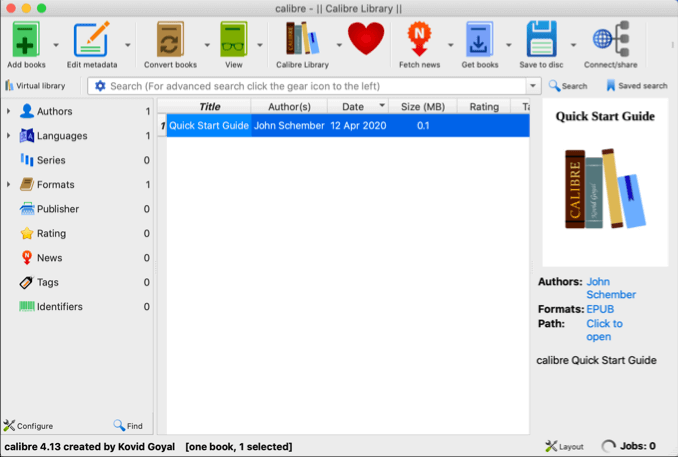
Meskipun tidak dapat dipoles seperti aplikasi desktop Amazon sendiri, Calibre masih merupakan alternatif pembaca e-book yang hebat yang lebih dari mampu mendukung koleksi eBuku Amazon Anda (juga mengakses dan menggunakan e-book non-Amazon lainnya).
Jika Calibre bukan untuk Anda, alternatif berbayar memang ada, seperti Adobe Digital Editions. Ini mendukung pengguna desktop dan seluler dan, seperti Calibre dan Amazon, ini memungkinkan Anda untuk berbagi dan membaca koleksi eBuku Anda di beberapa perangkat.
Cara Mengunduh & Menggunakan Aplikasi Desktop Kindle
Aplikasi desktop Kindle tersedia secara bebas untuk siapa saja yang memiliki akun Amazon, bahkan mereka yang tidak memiliki eBook Amazon Kindle yang ada. Mengunduhnya dan mengaturnya di PC atau Mac Anda adalah proses yang sangat mudah.
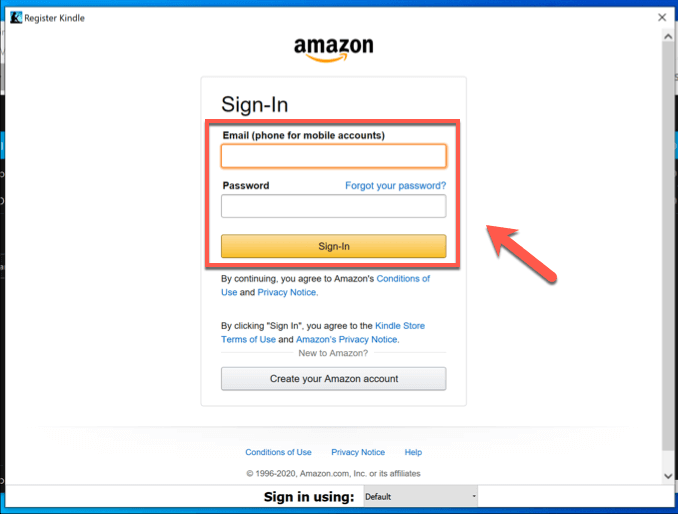

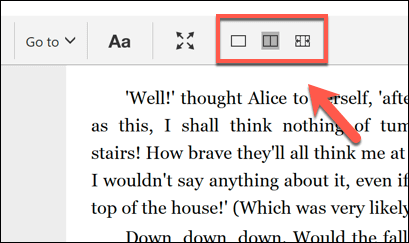

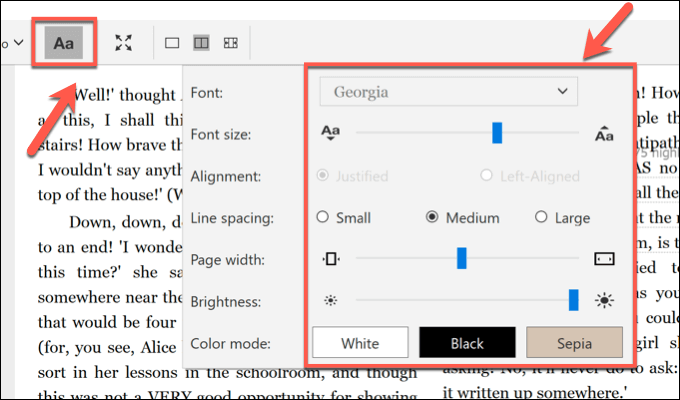
Membaca eBuku Di Desktop & Seluler
Meskipun aplikasi desktop Kindle adalah pilihan bagus untuk koleksi Amazon eBook Anda, ada cara lain Anda bisa baca buku favorit Anda secara gratis, dengan situs web seperti BookBub bekerja dengan baik dengan pihak ketiga - alternatif Party Kindle seperti Calibre untuk membangun koleksi ebook tanpa keterlibatan Amazon.
Konon, Amazon Kindle masih tetap menjadi salah satu layanan terbaik untuk eBook, dengan jutaan buku, seperangkat pembaca e-book yang hebat, dan aplikasi yang dipenuhi fitur dan aplikasi yang mudah digunakan untuk pengguna desktop dan seluler. Jika Anda seorang penulis yang tajam, Anda bahkan dapat tulis e-book Anda sendiri dan menerbitkannya di Amazon Kindle store untuk dinikmati orang lain.